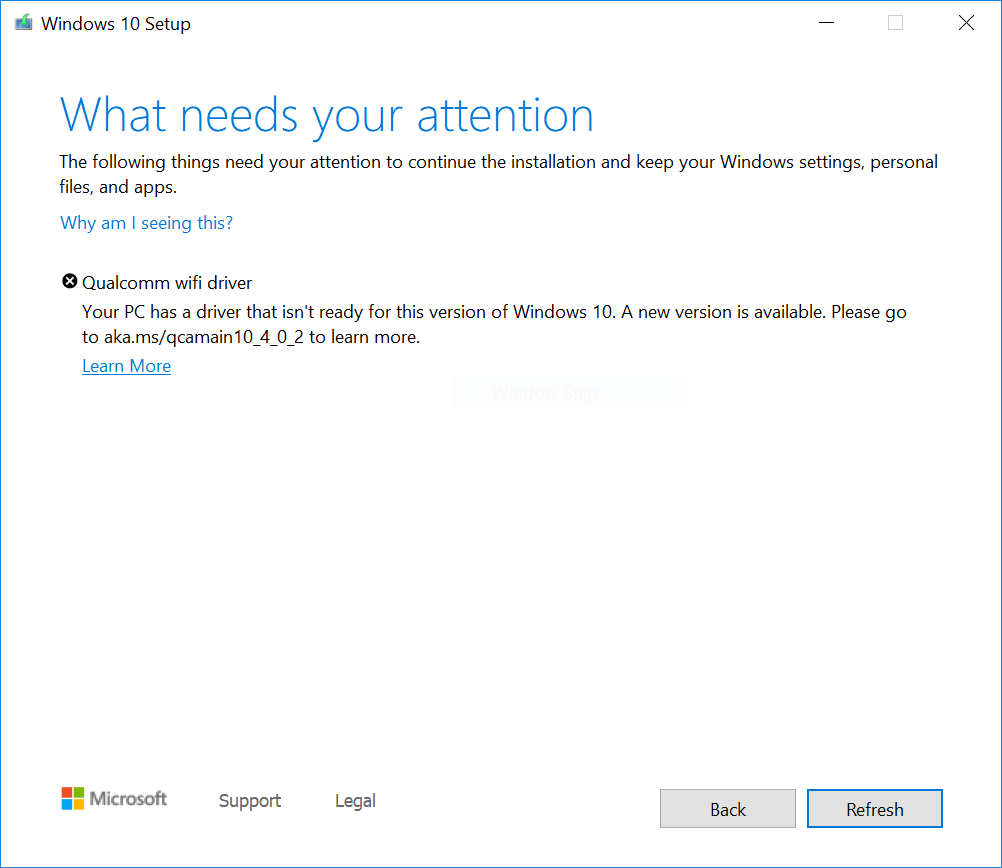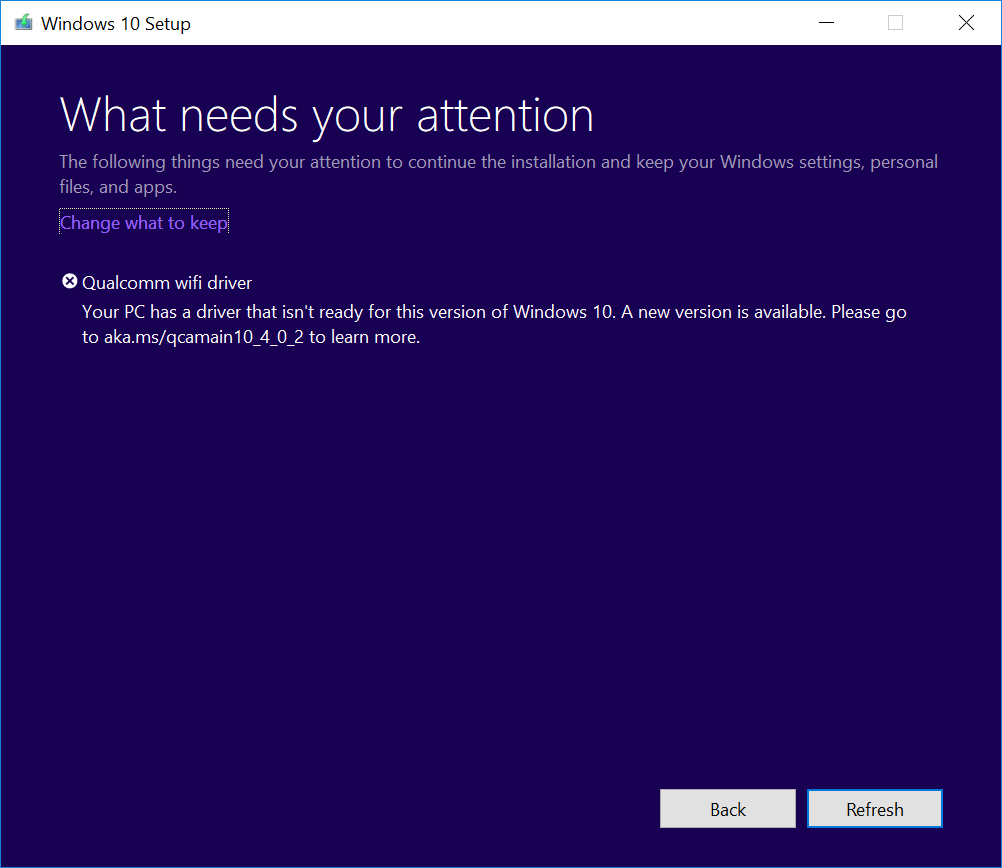Sintomi
Se stai tentando di ottenere l'Aggiornamento di Windows 10 (novembre 2019) (Windows 10, versione 1909), l'Aggiornamento delle funzionalità del mese di maggio 2019 di Windows 10 (Windows 10, versione 1903) o l'Aggiornamento di Windows 10 (ottobre 2018) (Windows 10, versione 1809), potresti riscontrare una sospensione di compatibilità degli aggiornamenti e ricevere il messaggio "Driver wifi Qualcomm: il tuo PC dispone di un driver che non è pronto per questa versione di Windows 10. È disponibile una nuova versione".
Windows 10, versione 1909 e Windows 10, versione 1903:
Windows 10, versione 1809:
Causa
Microsoft ha identificato problemi di compatibilità con alcune versioni dei driver per determinate schede Wi-Fi Qualcomm. I dispositivi con versioni di driver interessate potrebbero riscontrare la perdita di connettività Wi-Fi dopo l'aggiornamento a una versione più recente di Windows 10.
Per salvaguardare l'esperienza di aggiornamento, abbiamo applicato una sospensione di compatibilità per i dispositivi interessati, per i quali Windows 10, versione 1809, Windows 10, versione 1903 e Windows 10, versione 1909 non sono disponibili, fino a quando non viene installato il driver aggiornato.
Passaggi successivi
Prima di tutto, prova a controllare manualmente la disponibilità di aggiornamenti. Per istruzioni, vedi Aggiorna Windows 10. Se ti vengono offerti driver Wi-fi Qualcomm e tali driver vengono installati correttamente, dovresti essere in grado di eseguire l'aggiornamento a Windows 10, versione 1903. Seleziona di nuovo Verifica disponibilità aggiornamenti. Dovrebbe essere offerto e installato come previsto.
Se non viene offerto il driver da Windows Update, ti consigliamo di eseguire la procedura seguente:
-
Seleziona Start o la casella di ricerca nella barra delle applicazioni.
-
Digita "gestione dispositivi" e apri Gestione dispositivi.
-
In Gestione dispositivi, individuare Schede di rete ed espanderlo per visualizzare tutte le schede attualmente installate.
-
Fai clic con il pulsante destro del mouse oppure premi a lungo sulla scheda Qualcomm e seleziona Aggiorna driver.
-
Seleziona Cerca automaticamente driver aggiornati nella finestra di dialogo visualizzata.
-
Attendere il completamento dell'attività. Se viene visualizzato il messaggio "Il driver migliore per il tuo dispositivo è già installato", il driver non è stato aggiornato. Se il driver è stato aggiornato, ora dovresti essere in grado di eseguire il comando Verifica disponibilità aggiornamenti e installare la versione più recente di Windows 10.
Se non ti vengono offerti driver per la scheda Wi-fi Qualcomm interessata usando uno dei metodi descritti sopra, puoi eseguire la procedura seguente per installare un driver Wi-Fi aggiornato:
-
Scarica i driver della scheda Wi-Fi Qualcomm nella tua cartella preferita: Driver Nota Ti consigliamo di scaricarli nella cartella Documenti.
-
Apri Esplora file. Se nella barra delle applicazioni non è presente alcuna icona di Esplora file, seleziona la casella di ricerca e immetti Esplora file. Quindi selezionalo.
-
In Esplora file, vai alla cartella Documenti o alla cartella in cui hai scaricato i driver.
-
Trova il file denominato qcamainext10x-4-0-3-262-msx64_19fcb71525109fd2831d5a40944ded5663ec6af1. cab, quindi fai doppio clic o effettua un doppio tocco su di esso.
-
Seleziona CTRL+a sulla tastiera. Questa operazione dovrebbe selezionare tutti i file.
-
Fai clic con il pulsante destro oppure premi a lungo su uno dei file.
-
Una finestra di dialogo di avviso potrebbe aprirsi con il testo "Sicurezza di Windows: l'apertura di questi file potrebbe essere dannosa per il computer. A causa delle impostazioni di sicurezza Internet, l'apertura di uno o più file è stata bloccata. Copiarli comunque? " Se viene visualizzato questo avviso, seleziona il pulsante OK.
-
Seleziona Estrai dal menu di scelta rapida.
-
Seleziona il pulsante Nuova cartella e rinominala Driver Wi-fi Qualcomm.
-
Seleziona il pulsante Estrai.
-
Nella casella di ricerca sulla barra delle applicazioni immetti Gestione dispositivi, quindi seleziona Gestione dispositivi.
-
Trova Schede di rete ed espandilo.
-
Trova il dispositivo con la scheda di rete wireless Qualcomm o la scheda di rete wireless Killer nel nome e fai clic con il pulsante destro del mouse oppure premi a lungo su di esso.
-
Seleziona Aggiorna driver nel menu contestuale.
-
Seleziona il pulsante Cerca il software del driver nel computer.
-
L'impostazione predefinita è la cartella Documenti. Se si tratta della cartella in cui hai salvato i driver, seleziona il pulsante Avanti. Se non hai salvato i driver nella cartella Documenti, seleziona il pulsante Esplora, individua la cartella in cui hai scaricato i driver e seleziona OK.
-
Dovrebbe ora trovare i driver aggiornati e installarli. Attendi che questa operazione venga completata e seleziona Chiudi.
Dopo aver aggiornato i driver della scheda Wi-Fi Qualcomm, la sospensione di protezione deve essere rimossa e dovresti essere in grado installare la versione più recente di Windows 10.
Nota Ti consigliamo di non tentare di eseguire l'aggiornamento manualmente mediante il pulsante Aggiorna ora o lo strumento per la creazione dei supporti finché non è stato installato un nuovo driver e non ti è stato offerto automaticamente l'Aggiornamento delle funzionalità di Windows 10, versione 1903 o di Windows 10, versione 1909.